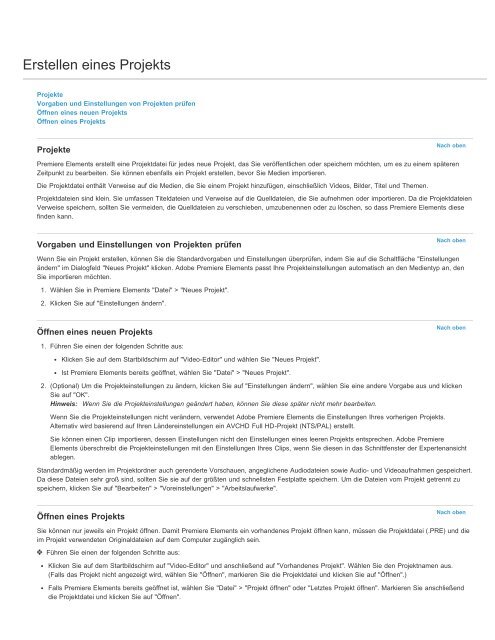Benutzerhandbuch zu Premiere Elements 12 (PDF) - Adobe
Benutzerhandbuch zu Premiere Elements 12 (PDF) - Adobe
Benutzerhandbuch zu Premiere Elements 12 (PDF) - Adobe
Erfolgreiche ePaper selbst erstellen
Machen Sie aus Ihren PDF Publikationen ein blätterbares Flipbook mit unserer einzigartigen Google optimierten e-Paper Software.
Erstellen eines ProjektsProjekteVorgaben und Einstellungen von Projekten prüfenÖffnen eines neuen ProjektsÖffnen eines ProjektsProjekteNach oben<strong>Premiere</strong> <strong>Elements</strong> erstellt eine Projektdatei für jedes neue Projekt, das Sie veröffentlichen oder speichern möchten, um es <strong>zu</strong> einem späterenZeitpunkt <strong>zu</strong> bearbeiten. Sie können ebenfalls ein Projekt erstellen, bevor Sie Medien importieren.Die Projektdatei enthält Verweise auf die Medien, die Sie einem Projekt hin<strong>zu</strong>fügen, einschließlich Videos, Bilder, Titel und Themen.Projektdateien sind klein. Sie umfassen Titeldateien und Verweise auf die Quelldateien, die Sie aufnehmen oder importieren. Da die ProjektdateienVerweise speichern, sollten Sie vermeiden, die Quelldateien <strong>zu</strong> verschieben, um<strong>zu</strong>benennen oder <strong>zu</strong> löschen, so dass <strong>Premiere</strong> <strong>Elements</strong> diesefinden kann.Vorgaben und Einstellungen von Projekten prüfenNach obenWenn Sie ein Projekt erstellen, können Sie die Standardvorgaben und Einstellungen überprüfen, indem Sie auf die Schaltfläche "Einstellungenändern" im Dialogfeld "Neues Projekt" klicken. <strong>Adobe</strong> <strong>Premiere</strong> <strong>Elements</strong> passt Ihre Projekteinstellungen automatisch an den Medientyp an, denSie importieren möchten.1. Wählen Sie in <strong>Premiere</strong> <strong>Elements</strong> "Datei" > "Neues Projekt".2. Klicken Sie auf "Einstellungen ändern".Öffnen eines neuen ProjektsNach oben1. Führen Sie einen der folgenden Schritte aus:Klicken Sie auf dem Startbildschirm auf "Video-Editor" und wählen Sie "Neues Projekt".Ist <strong>Premiere</strong> <strong>Elements</strong> bereits geöffnet, wählen Sie "Datei" > "Neues Projekt".2. (Optional) Um die Projekteinstellungen <strong>zu</strong> ändern, klicken Sie auf "Einstellungen ändern", wählen Sie eine andere Vorgabe aus und klickenSie auf "OK".Hinweis: Wenn Sie die Projekteinstellungen geändert haben, können Sie diese später nicht mehr bearbeiten.Wenn Sie die Projekteinstellungen nicht verändern, verwendet <strong>Adobe</strong> <strong>Premiere</strong> <strong>Elements</strong> die Einstellungen Ihres vorherigen Projekts.Alternativ wird basierend auf Ihren Ländereinstellungen ein AVCHD Full HD-Projekt (NTS/PAL) erstellt.Sie können einen Clip importieren, dessen Einstellungen nicht den Einstellungen eines leeren Projekts entsprechen. <strong>Adobe</strong> <strong>Premiere</strong><strong>Elements</strong> überschreibt die Projekteinstellungen mit den Einstellungen Ihres Clips, wenn Sie diesen in das Schnittfenster der Expertenansichtablegen.Standardmäßig werden im Projektordner auch gerenderte Vorschauen, angeglichene Audiodateien sowie Audio- und Videoaufnahmen gespeichert.Da diese Dateien sehr groß sind, sollten Sie sie auf der größten und schnellsten Festplatte speichern. Um die Dateien vom Projekt getrennt <strong>zu</strong>speichern, klicken Sie auf "Bearbeiten" > "Voreinstellungen" > "Arbeitslaufwerke".Öffnen eines ProjektsNach obenSie können nur jeweils ein Projekt öffnen. Damit <strong>Premiere</strong> <strong>Elements</strong> ein vorhandenes Projekt öffnen kann, müssen die Projektdatei (.PRE) und dieim Projekt verwendeten Originaldateien auf dem Computer <strong>zu</strong>gänglich sein.Führen Sie einen der folgenden Schritte aus:Klicken Sie auf dem Startbildschirm auf "Video-Editor" und anschließend auf "Vorhandenes Projekt". Wählen Sie den Projektnamen aus.(Falls das Projekt nicht angezeigt wird, wählen Sie "Öffnen", markieren Sie die Projektdatei und klicken Sie auf "Öffnen".)Falls <strong>Premiere</strong> <strong>Elements</strong> bereits geöffnet ist, wählen Sie "Datei" > "Projekt öffnen" oder "Letztes Projekt öffnen". Markieren Sie anschließenddie Projektdatei und klicken Sie auf "Öffnen".